 Vamos tentar solicitar o certificado curinga no SSL gratuitamente (*.abc.com),Eu não esperava que o aplicativo fosse bem-sucedido,Inicialmente, pensei que o Criptografar só pode ser aplicado a URLs individuais。Recentemente, o voucher é de quase três meses,Pronto para aplicar novamente,Mas descobriu que o SSL For Free foi comprado pela ZeroSSL,Pedido de voucher curinga,Só pode ser comprado por uma taxa,Então eu tive que desistir do serviço desta plataforma。
Vamos tentar solicitar o certificado curinga no SSL gratuitamente (*.abc.com),Eu não esperava que o aplicativo fosse bem-sucedido,Inicialmente, pensei que o Criptografar só pode ser aplicado a URLs individuais。Recentemente, o voucher é de quase três meses,Pronto para aplicar novamente,Mas descobriu que o SSL For Free foi comprado pela ZeroSSL,Pedido de voucher curinga,Só pode ser comprado por uma taxa,Então eu tive que desistir do serviço desta plataforma。
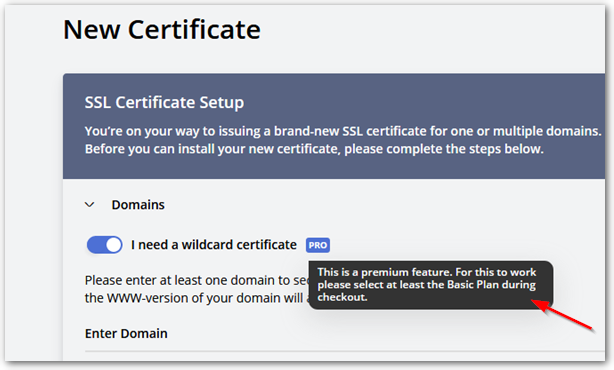
Depois de pesquisar algumas informações na Internet,A maioria dos artigos é recomendada pelo Let's Encrypt Certbot ferramenta,Você pode solicitar um certificado,Também pode ser estendido automaticamente。Mas depois do meu julgamento real,Ocorreram alguns problemas na seção de verificação de URL e não puderam prosseguir sem problemas,Então eu tive que parar。
Em seguida, tente procurar sites que possam solicitar certificados on-line, como SSL de graça,Finalmente encontrado Obtenha HTTPS gratuitamente! Este site não tão intrusivo, mas ótimo! Obtenha HTTPS gratuitamente! É um site de código aberto,A página da página é muito simples,Mas as instruções são muito detalhadas。Tente seguir os passos acima,Pena nas etapas 3. Para verificar através do openssl,As instruções na página da Web não parecem funcionar no Windows,Então verifique novamente。
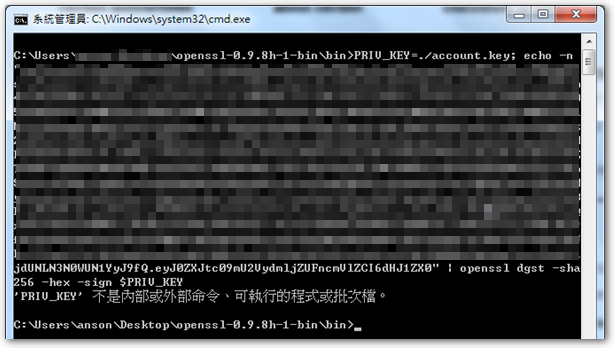
Felizmente depois Artigos de Cook Wu's Murmurs Aprender,Alguns internautas segmentados Obtenha gratuitamente o HTTPS! Eu escrevi uma ferramenta de colaboração super conveniente que pode ser executada no Windows – GetHttpsForFree-UI,Basta definir o local do openssl na GetHttpsForFree-UI,Siga as etapas para corresponder à página da web passo a passo,Quase todos apenas copiam e colam,Não há necessidade de usar instruções。
O seguinte é "Obtenha HTTPS gratuitamente!Instruções "+" openssl "+" GetHttpsForFree-UI "para" Vamos criptografar certificado curinga ":
※ Se você deseja renovar o certificado,Coloque o account.key anterior、coloque domain.key e openssl.cnf no local especificado,E configurar o OpenSSL Path e Working Path,Faça os passos primeiro 10.,Então de 12. Apenas faça em ordem。
1. Baixar openssl para windows,E descompacte。
2. Baixar GetHttpsForFree-UI.exe。
3. Execute GetHttpsForFree-UI.exe,Defina o local do openssl.exe no caminho do OpenSSL。
4. Defina um diretório no Caminho de Trabalho para armazenar "certificado" e "chave" mais tarde。
5. Os nomes dos arquivos de chave de conta e chave de domínio podem usar valores padrão。
6. O arquivo openssl.cnf pode ser encontrado no diretório openssl share,Você também pode clicar em "Baixar um arquivo de modelo OpenSSL.cnf",Baixar arquivo de modelo,Eu escolho o ultimo。Depois de baixar o arquivo de modelo,Salvar no diretório do caminho de trabalho。
7. 點選 「Copiar a entrada necessária para a área de transferência」,Neste ponto, a página de recados conterá os parâmetros exigidos pelo openssl.cnf,O receptor abre o openssl.cnf agora,"Colar" na última linha。
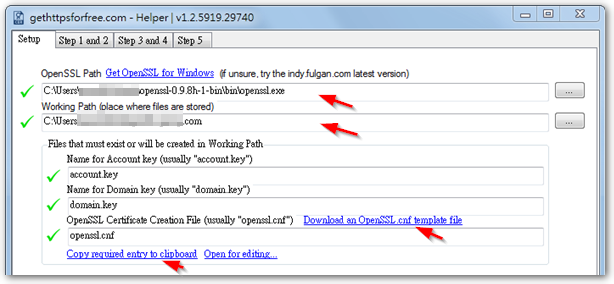
8. Modifique o parâmetro subjectAltName que acabou de postar,Altere o seguinte URL para * .abc.com。
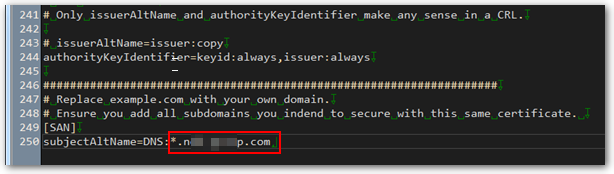
9. Voltar para a ferramenta GetHttpsForFree-UI.exe,Alterne para "Etapa 1 e página de 2 ",Clique em "Criar chave da conta",Isso gerará o conteúdo da chave pública da conta de e-mail exigida pelo Let's Encrypt,E copiado automaticamente para o álbum。Além disso, a pasta Caminho de Trabalho gerará um arquivo de chave privada para account.key。
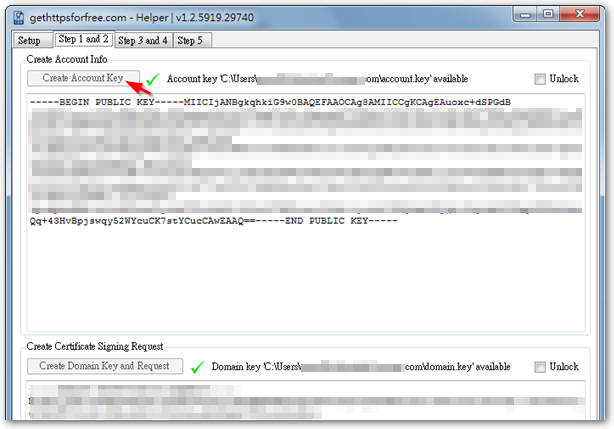
10. Para "Obtenha HTTPS gratuitamente!"local na rede Internet,Na etapa 1 Digite Email e cole a chave pública agora,E clique em "Validar informações da conta"。
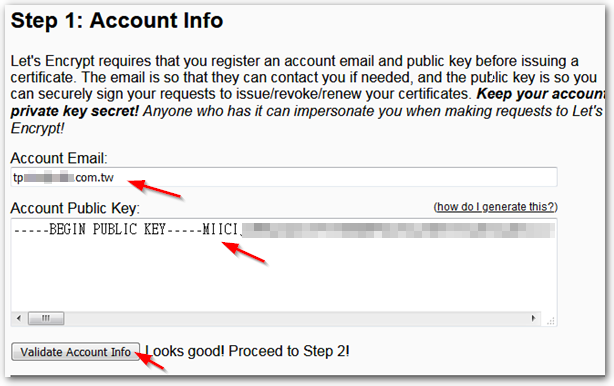
11. Voltar para a ferramenta GetHttpsForFree-UI.exe,Criar chave de domínio e solicitação,O conteúdo do CSR será gerado e copiado automaticamente para a área de transferência。Além disso, a pasta Caminho de Trabalho gerará um arquivo de chave privada domain.key。
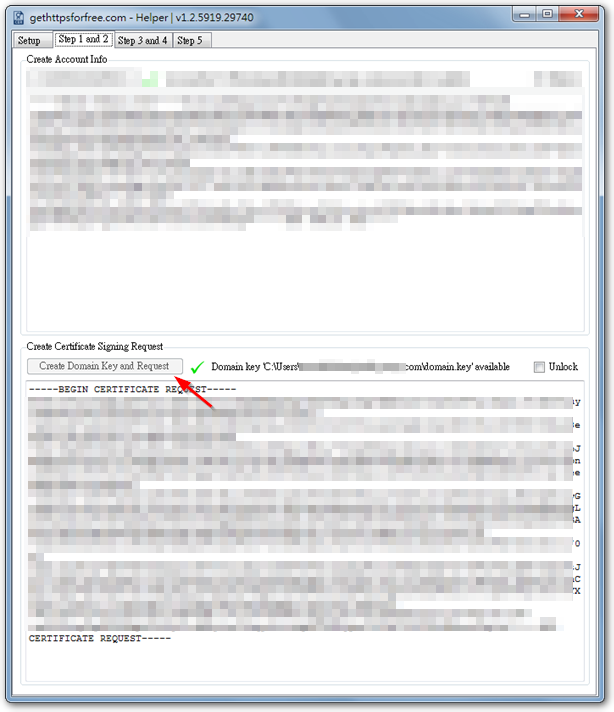
12. 到 「Obtenha HTTPS gratuitamente!"local na rede Internet,Na etapa 2 Cole o conteúdo CSR que acabou de copiar,E clique em "Validar CSR"。
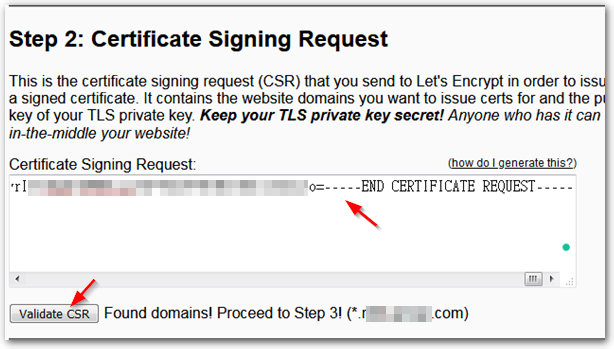
13. Também em "Obter HTTPS gratuitamente!"local na rede Internet,Copie as instruções na Etapa 3 "Aceite os termos e condições Vamos criptografar"。
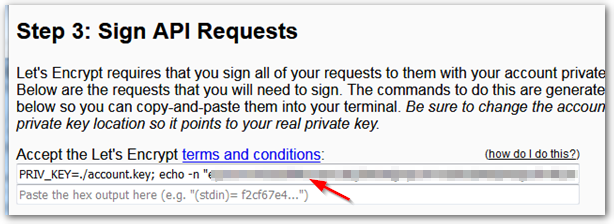
14. Voltar para a ferramenta GetHttpsForFree-UI.exe,Alterne para "Etapa 3 e página de 4 ",Cole no campo "Dados",E clique em "Excute OpenSSL",Neste momento, os dados no campo "Resultado" serão copiados automaticamente para a área de transferência。
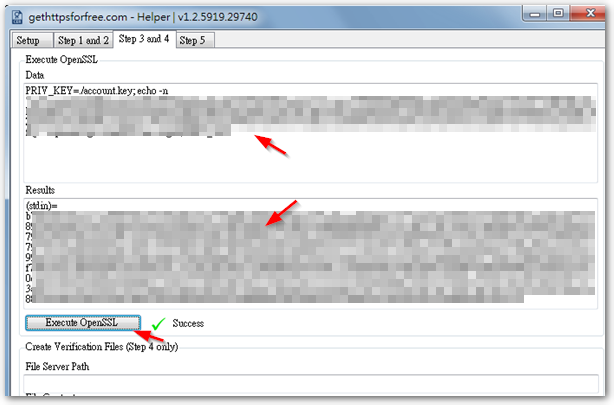
15. Voltar para "Obter HTTPS gratuitamente!"local na rede Internet,Cole o valor logo abaixo do comando,E pressione "Aceitar Termos"。
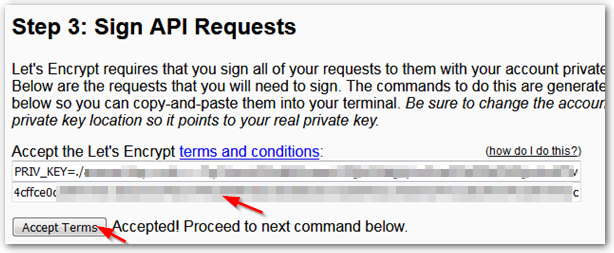
16. Repita as etapas acima,Obtenha HTTPS gratuitamente!'' Etapa no site 3 De outros campos。
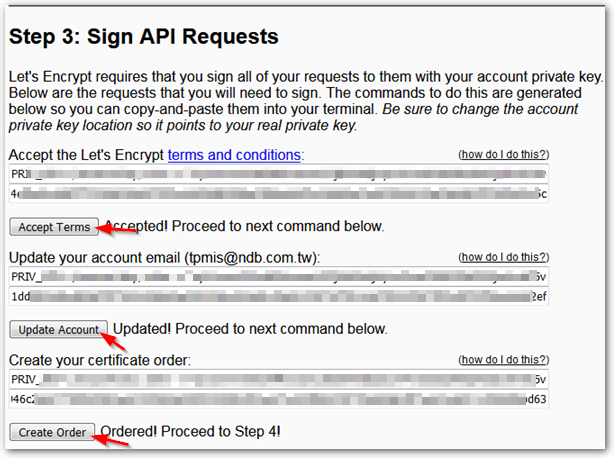
17. 在 「Obtenha HTTPS gratuitamente!'' Etapa do site 4,Repita as etapas anteriores,Depois de gerar o valor de verificação,Clique em "Carregar desafios"。
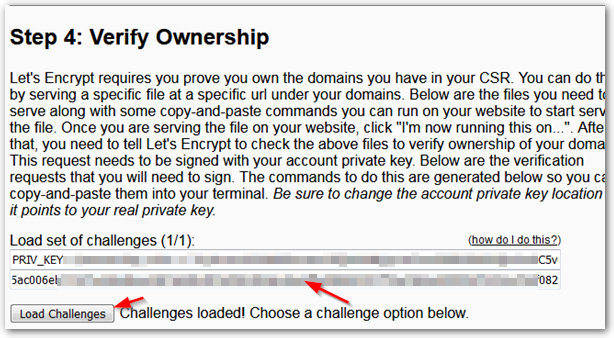
18. Em seguida, as informações TXT a serem adicionadas ao servidor DNS serão geradas abaixo,Depois de completar a adição,Posso ver o registro TXT de abc.com。
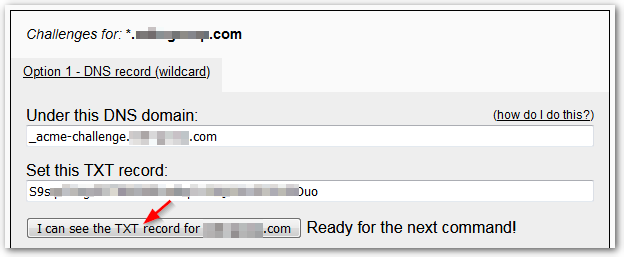
19. 將 「Obtenha HTTPS gratuitamente!'' Etapa do site 4 Os demais campos de comando,Siga os passos anteriores,Cole no GetHttpsForFree-UI.exe e publique-o novamente no site,E pressione o botão correspondente。
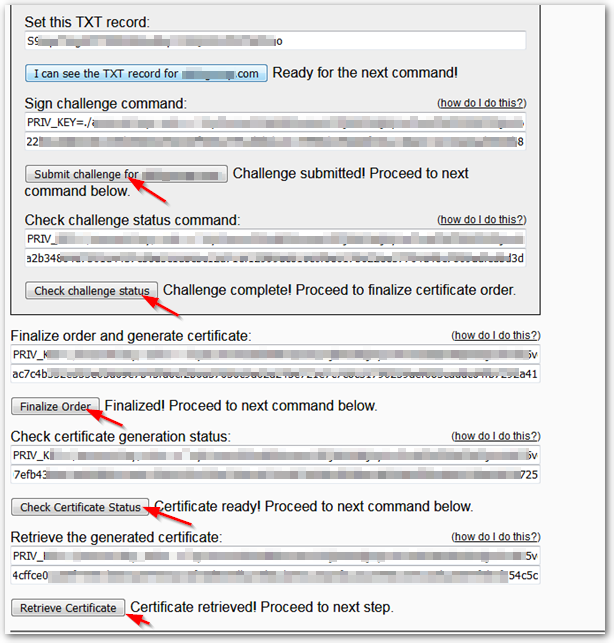
20. 在 「Obtenha HTTPS gratuitamente!'' Etapa do site 5 (último passo),Copie o conteúdo de "Cadeia de certificados assinados"。
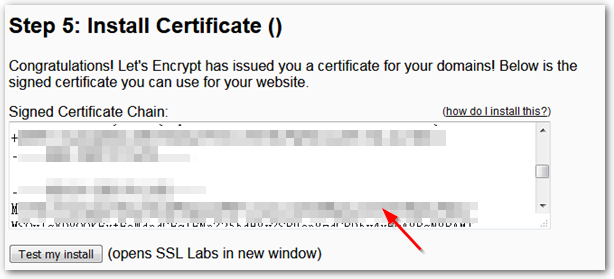
21. Voltar para a ferramenta GetHttpsForFree-UI.exe,Mude para a página "Etapa 5",Cole o valor que você acabou de copiar em "Certificado assinado",E clique em "Criar certificado" abaixo,Um arquivo de certificado do servidor .crt será gerado na pasta Caminho de Trabalho。
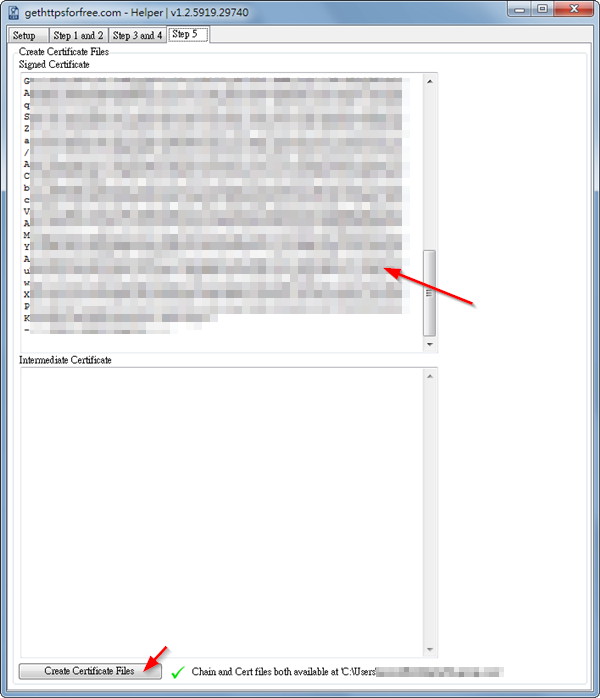
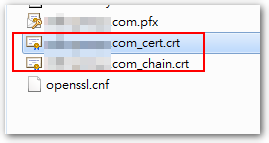
Aqui nós concluímos o aplicativo de comprovante curinga Vamos criptografar,Sinto profundamente que a ferramenta GetHttpsForFree-UI.exe é realmente conveniente,Agradeça ao autor,Além disso, o autor também registrou Vídeo de ensino,Na verdade, depois de assistir ao vídeo,Você provavelmente sabe como proceder,A sugestão pode ser lida primeiro。
【Fan Wai Pian】
Se você deseja converter o arquivo de certificado do servidor crt em arquivo PFX,Pode se referir a Bao é isso,Existem instruções muito detalhadas。
◎ Através do seguinte comando,Combine o "arquivo de certificado do servidor crt" e a "chave privada domain.key" em um arquivo PFX。
openssl pkcs12 -in abc.com.crt -inkey domain.key -export -out abc.com.pfx -password pass:1234 # 1234 是匯入密碼,請自行修改。
【2020/08/04 Suplemento】
O arquivo gerado pelo procedimento acima é explicado da seguinte maneira:
【openssl.cnf】 # 讓 OpenSSL 產生憑證的範本檔。 【account.key】 # Let's Encrypt 郵件帳號的私鑰檔。 =============================== 【domain.key】 # 產生 CSR 時的私鑰檔。 【abc.com_cert.crt】 # 主要憑證檔。 【abc.com_chain.crt】 # 根憑證 (root)。 【abc.com.pfx】 # 使用 openssl 將「abc.com_cert.crt (主憑證)」與 # 「domain.key (私鑰)」合併轉換而成。
Referência [link]
- Obtenha HTTPS gratuitamente!
- Vamos criptografar a geração no Windows «Murmúrios de Cook Wu
- GitHub – sverrirs / GetHttpsForFree-UI: Um cliente de interface do usuário do Windows .NET para o site gethttpsforfree.com. Esse cliente automatiza grande parte do processo de obtenção de um certificado SSL no Windows.
- OpenSSL para Windows
- Como usar o OpenSSL para conversão de formato comum após receber o arquivo de certificado PFX ou CER | A vontade Will Web
- Como criar um certificado SSL gratuito para o seu site (Ativar anotações) – YouTube

















ótimo ensino gráfico,Realmente util。
LINE API selecionará a unidade emissora do certificado,Vamos criptografar as credenciais de domínio universal também
É muito útil~
Obrigado Lao Sen Chang Tan por sua generosidade、Compartilhe desinteressadamente!
感謝您!
很高興對你有幫助,Você é bem-vindo ~ :)
Obrigado por compartilhar!
De nada
Por favor, aplique desta forma,Há uma atualização a cada 3 meses??
um pouco preguiçoso…
是的,Para estender manualmente。
Se você quiser automaticamente,Você pode considerar o programa Certbot oficialmente recomendado。